文章详情页
win7二十四小时显示更改教程
浏览:35日期:2023-02-01 13:43:24
我们可以在电脑右下角看到win7系统显示的时间,如果我们不习惯12小时或者24小时显示模式,可以直接在时间设置中找到日历设置,将它更改。下面就跟着小编一起来操作一遍吧。
win7二十四小时显示更改教程1、首先右键点击时间。

2、选择“调整日期/时间”
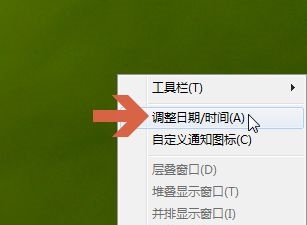
3、选择“更改日期和时间”
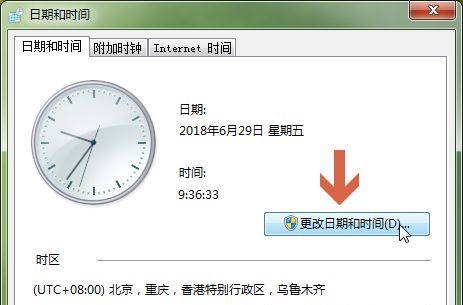
4、点击左下角的“更改日历设置”

5、点击进入“时间”选项卡。
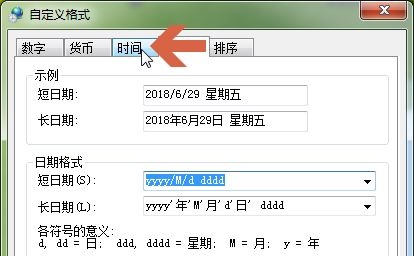
6、如果我们要使用12小时这里就用小写的h。
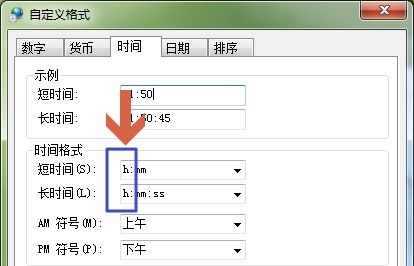
7、如果要设置24小时显示这里就用大写的H。
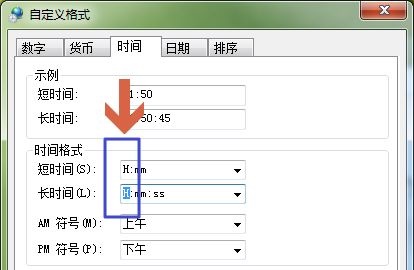
8、设置完成保存之后就可以看到右下角时间显示变了。

相关文章:win7更改用户密码 | win7桌面背景更改教程
以上就是win7二十四小时显示更改教程了,大家快去更改自己的时间显示模式吧。想知道更多相关教程还可以收藏好吧啦网。
以上就是win7二十四小时显示更改教程的全部内容,望能这篇win7二十四小时显示更改教程可以帮助您解决问题,能够解决大家的实际问题是好吧啦网一直努力的方向和目标。
上一条:win7开机启动项更改教程下一条:win7erp打印机更改教程
相关文章:
1. 华硕U4000UQ笔记本U盘怎么安装win10系统?安装win10系统方法介绍2. win7鼠标光标乱跳怎么办?解决win7鼠标光标乱跑的方法3. 硬盘安装windows7的高级实用方法4. 解决win10无法查看系统更新记录的方法5. win11查看显卡配置教程6. 如何双启动Win11和Linux系统?Win11 和 Linux双系统安装教程7. windows安全中心病毒和威胁防护打不开解决方法8. GPT分区安装Windows系统失败怎么解决9. Win10创造者更新15031快速预览版修复了什么?Win10创造者更新15031快速预览版10. 银河麒麟操作系统(KyLin)常用问题及解决方法
排行榜

 网公网安备
网公网安备